IMPORTANTE: Para prosseguir você precisa primeiro hospedar sua imagem em algum local ou site para poder deixá-la acessível, uma vez hospedada copie o link dela pois será utilizado
Para configurar sua Assinatura, siga os passos abaixo:
1. Acesse seu Webmail: http://webmail.seudominio.com.br | | |
2. Faça login com o seu endereço de e-mail e senha ; clique em Entrar. | | |
3.Em seguida, clique no ícone Configurações no lado esquerdo. 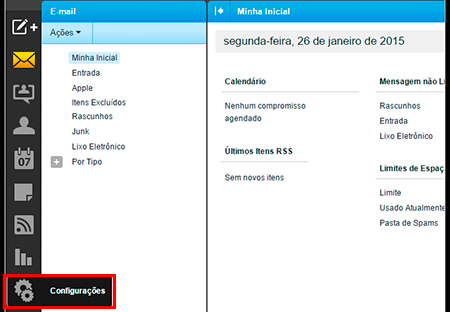 | | |
4. Selecione a opção Assinaturas. A lista de assinaturas e apontamentos existentes será carregada. Se nenhuma assinatura estiver pré-configurada, a tela estará vazia. Clique na aba Assinaturas. | | |
5.Na aba Assinatura, selecione a opção Adicionar. | | |
6.No campo Nome, digite o nome da assinatura.
Clique no botão "MAIS" e depois no botão "FONTE" Com o botão "FONTE" clicado, cole o código HTML abaixo e substitua no link grifado pelo endereço do link da imagem hospedada em algum local: <div>
<div>Atenciosamente,</div>
<div> </div>
<div> </div>
<div><strong>seu nome aqui</strong><br />
</div>
<img alt="" height="70" src="https://endereço da assinatura.jpg" width="600"" /></div>
Desclique o botão "FONTE" e a imagem será exibida.
Basta ajustar o nome, e o tamanho da imagem e salvá-la.
| | |
7. Na listagem de assinaturas, clique em Salvar.Pronto. Sua assinatura está configurada. 8. Clique na aba Mapeamento e selecione a assinatura que foi criado (que você nomeou); clique em Salvar. | | |
Article ID: 571, Created: 7/5/2021 at 3:59 PM, Modified: 7/5/2021 at 4:02 PM